Come aggiungere informazioni di emergenza sulla schermata di blocco Android Oreo
Ecco come impostare o aggiungere informazioni di emergenza sulla schermata di blocco in Android Oreo 8.0 e 8.1. Puoi impostare le informazioni di emergenza su Android schermata di blocco inclusa l'aggiunta di un nome, emergenzanumero, indirizzo, gruppo sanguigno, farmaci e altro. Troverai questa impostazione delle informazioni di emergenza nelle impostazioni degli utenti e dell'account nei tuoi dispositivi Android Oreo. Queste informazioni di emergenza sono utili in caso di smarrimento del dispositivo. Chiunque può vedere i dettagli della schermata di blocco aggiunta senza sbloccare il telefono e contattarti se trova il telefono smarrito. Questa configurazione dei contatti di emergenza sui tuoi dispositivi Android è le impostazioni più utili. Inoltre, cancella tutte le informazioni ei contatti da Oreo, Nougat e altri dispositivi.
- Come passare a una modalità ospite in Android 9 Pie
- Come impostare e utilizzare la modalità ospite in Android 8.0 Oreo
- Come trovare la posizione del telefono persa del tuo dispositivo Android
Come aggiungere informazioni di emergenza alla schermata di blocco Android Oreo
Un dispositivo Android diverso ha impostazioni leggermente diverse per creare e visualizzare le informazioni di emergenza sulla schermata di blocco nei dispositivi Android Oreo, Nougat e Marshmallow.
Aggiungi le informazioni di emergenza alla schermata di blocco Android 8.0 Oreo
Passo 1: Vai a impostazioni nel tuo dispositivo Oreo.

Passo 2: Rubinetto Utenti e account.

Passaggio 3: Rubinetto Informazioni di emergenza.

Qui vedrai due schede, una è Informazioni e altro Contatti.
Passaggio 4: Rubinetto Informazioni.
Nelle informazioni di emergenza, aggiungerai nome, indirizzo, gruppo sanguigno, donatori di organi, note mediche, allergie e farmaci.
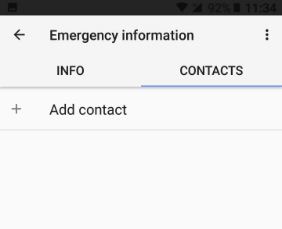
Passaggio 5: Clicca il Contatti tab.
Passaggio 6: Rubinetto + Aggiungi contatto.
Passaggio 7: Selezionare il numero di telefono che desideri aggiungere alla schermata di blocco.
Ora aggiunti i dettagli di emergenza nella schermata di blocco di Android Oreo. Lo controllerai utilizzando le impostazioni indicate di seguito.
Passo 1: Vai a Blocca schermo nel tuo Oreo.

Passo 2: Rubinetto Emergenza.

Passaggio 3: Tocca due volte Informazioni di emergenza.

Ora vedrai il tuo file aggiunto nome, contatti e altri dettagli. Qualsiasi persona ti chiama direttamente da questi contatti aggiunti senza sbloccare i tuoi dispositivi Android Oreo 8.0. Potrai in qualsiasi momento modificare ed eliminare le informazioni di emergenza nel tuo dispositivo Oreo.
Come rimuovere o eliminare le informazioni di emergenza dalla schermata di blocco in Android Oreo 8.0
Passo 1: Vai a impostazioni nel tuo dispositivo Oreo.
Passo 2: Rubinetto Utenti e account.
Passaggio 3: Rubinetto Informazioni di emergenza.
Passaggio 4: Rubinetto Tre punti verticali in alto a destra.
Passaggio 5: Rubinetto Cancella tutto.
Passaggio 6: Rubinetto Chiaro.
Cancella tutte le informazioni di emergenza aggiunte dal tuo dispositivo Android.
Aggiungi contatto di emergenza e informazioni su Android Nougat 7.1.2
1st Modo:
Impostazioni> Dispositivo> Utenti> Impostazioni schermata di blocco> Informazioni di emergenza> Continua> Aggiungi informazioni e numero di contatto
2nd Modo:
Barra di notifica> Icona utente> Altre impostazioni> Informazioni di emergenza> Aggiungi informazioni e numero di telefono
E questo è tutto.Spero che questo piccolo suggerimento sia utile per aggiungere informazioni di emergenza ad Android Oreo 8.0. Se hai qualche tipo di problema, faccelo sapere nella casella dei commenti qui sotto. Rimani connesso con noi per suggerimenti e trucchi giornalieri su Android Oreo.





